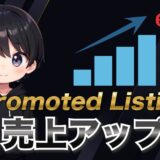グーグルチュロームって聞くけどよく分かりません。
教えて下さい~~~

グーグルチュロームではなくGoogle Chrome(グーグルクローム)ですね!
導入の方法から活用方法まで詳しくこの記事で解説します!
eBay輸出を始める上で絶対に活用したいのがGoogle Chromeです。
知っている方も多いと思いますが、eBay輸出を始めたばかりの方でしたら「一体なんの話し?」となってしまう方もきっといらっしゃると思いますので、この記事でかなり詳しく解説していければと思います。
記事を読み終えている頃にはきっとGoogle Chromeをマスターしているはずです!
では早速本題に入っていきます!
Google Chromeとは?

まずそもそもGoogle Chromeってなんですか?

Google Chromeはウェブページを表示するための「ブラウザ」と呼ばれるアプリケーションのことです。
ブラウザで他に有名なものですと「Internet Explorer」や、iPhoneユーザーがご存知の「Safari」などが挙げられます。

じゃあ別にInternet ExplorerやSafariでいいですよね?
なんでGoogle Chromeでないといけないんですか?

Google Chromeはパソコンを始めたての人でも使いやすくシンプルな作りで、Googleが提供しているということもあって他のGoogleWebサービスとの相性が抜群です!
これからeBay輸出を始められる方は、Googleの提供しているスプレッドシートや拡張機能と呼ばれるものを間違いなく利用しますので、相性の良いGoogle Chromeをデフォルトのブラウザにしたほうがいいよという話です!
では早速パソコンにGoogle Chromeをインストールしていきましょう!
Google Chromeのインストール方法
まずはこちらからGoogle Chromeのインストール画面に遷移してください。WindowsとMacbookで多少インストール方法が異なりますが今回はMacbookを例に解説していければと思います!
上記のリンクにアクセスすると以下のようなページに遷移します。
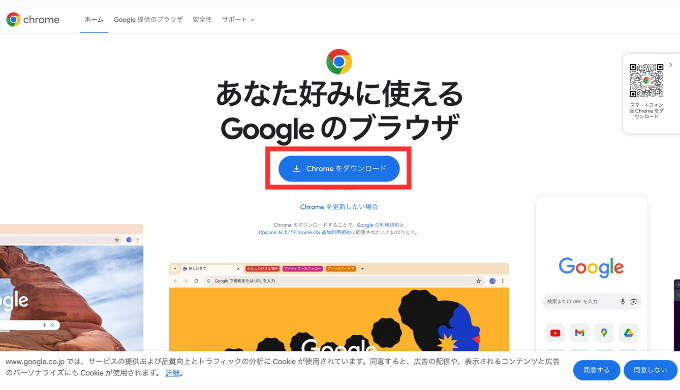
そうしましたら、「Chromeをダウンロード」をクリックして利用規約に同意したらgooglechrome.dmgというファイルがフォルダに保存されます。
Finderでフォルダを開き、googlechrome.dmgをクリックするとファイルが解凍され、インストーラーが起動します。
Google Chromeのアイコンをアプリケーションフォルダにドラッグ&ドロップすればGoogle Chromeのインストールが実行されます。
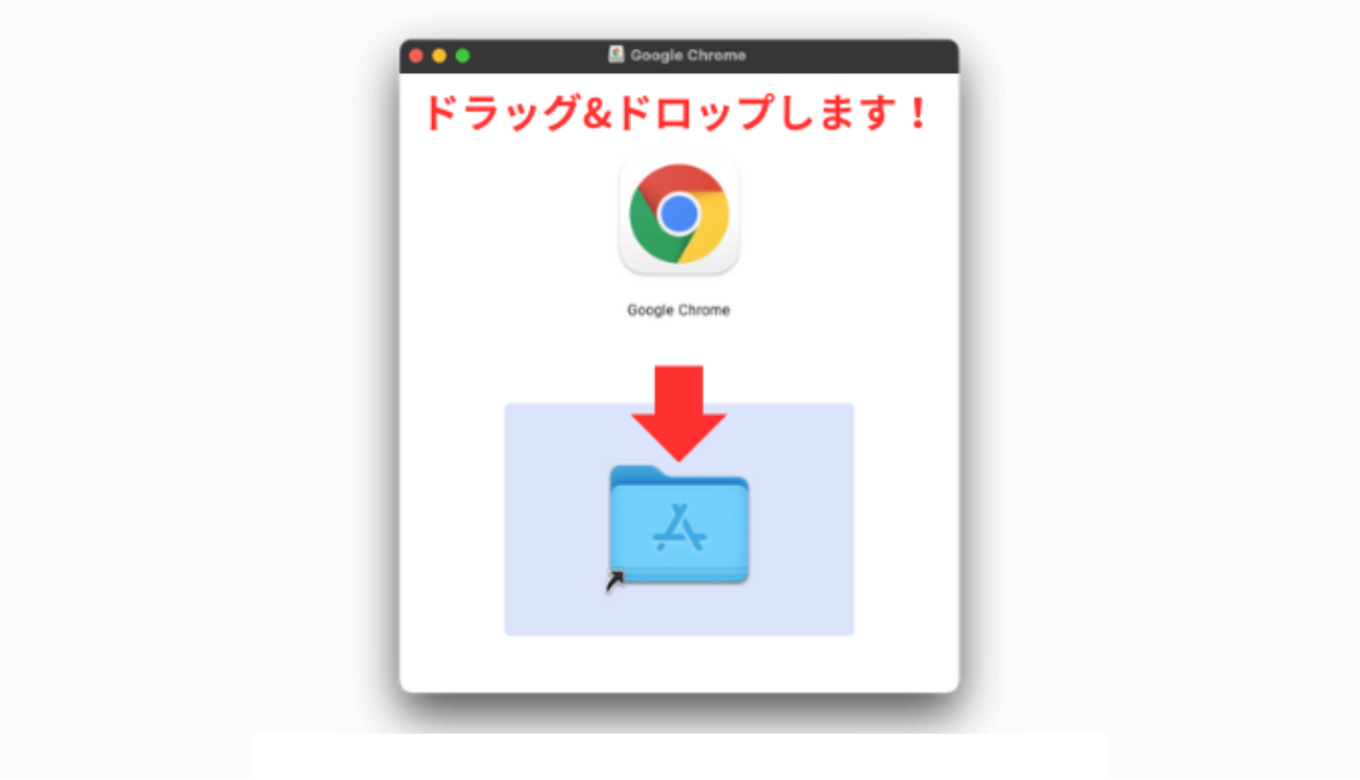
Google Chromeのインストールが完了したらダウンロードしたgooglechrome.dmgは不要なので削除しても大丈夫です。
DockのLaunchpadやFinderのアプリケーション一覧にGoogle Chromeのアイコンが追加されているので、今後はこちらからGoogle Chromeを起動すればOKです!

思っているよりも簡単でした~~~
Google Chromeの使い方について簡単に解説

Google Chromeをインストールしたのはいいけれど、使い方がよく分からないので簡単な使い方について教えて下さい。

それでは画像を用いて簡単に解説させていただければと思います!
まずはこちらの赤枠で囲まれている部分になります。こちらは検索窓と呼ばれ、検索したいことがあればどちらかの枠に入力してください。
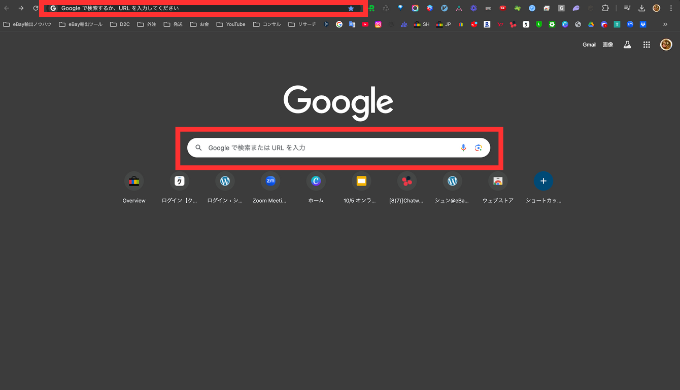
次にこちらの点が9つほど集まっている部分をクリックしてみてください。
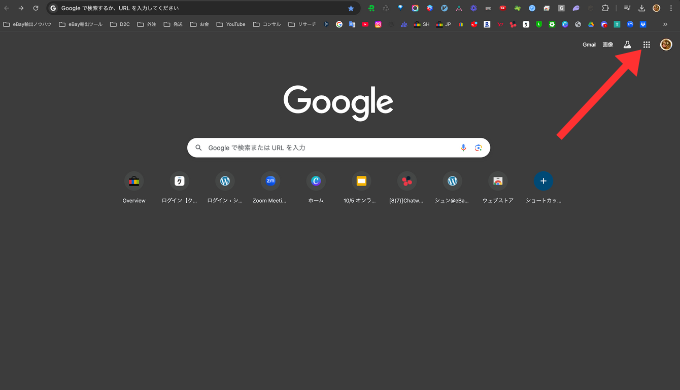
そうするとGoogleの様々なサービスにアクセスすることができます。
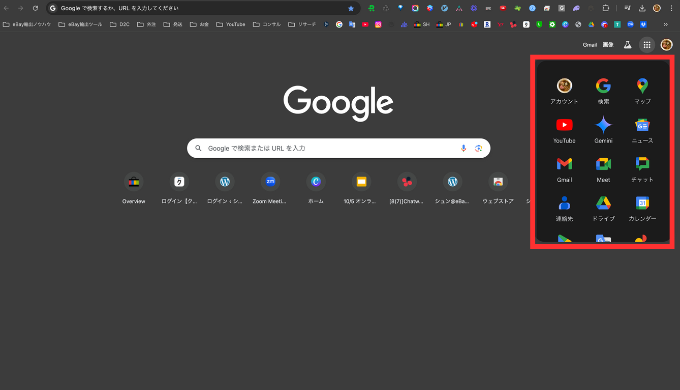

サービスはたくさんあるのですがeBay輸出をされている方が主に利用しているサービスを紹介していきます。
①Googleスプレッドシート
Googleが提供している表計算ソフトです。こちらを使用して複雑な利益計算、在庫管理、価格改定などを行う時に使います。Excelのようなものと一旦は思ってもらえればと思います。
②Googleドキュメント
Googleが提供している文書作成ツールです。Wordのようなものだと思ってもらえればと思います。今後、eBay輸出で外注化などをしたりする際や情報を整理するうえで便利なツールです。
③Googleスライド
Googleが提供しているオンラインのプレゼンテーション作成ツールです。パワーポイントのようなものだと思ってもらえればと思います。こちらも外注さんの教育などでも使えますのでぜひ利用してみてください。
④Googleドライブ
こちらはGoogleが提供しているクラウドストレージサービスで、ファイルを保存したり共有したり、編集したりするサービスです。外注さんにファイルや画像を共有したりする際に利用することがあります。

これらは全部無料で使えるのでしょうか?

はい!こちらは全て無料で使用することができます!有効に活用していきたいですね!
他にも色々と紹介したいサービスがありますが最初に紹介した4つをまずは使えるようにしましょう。
次にブックマークについて解説していきます。

ブックマークって何ですか?

ブックマークとは、よく閲覧するサイトのURLをブラウザに保存しておく機能になります。

よく使うサイトはブックマークしておくことで、すぐにアクセスすることができるのでとても便利です。
実際にブックマークの活用方法について詳しく解説していければと思います。
下の画像のようにブックマークの設定を行えば、サイトをブックマークバーに表示してワンクリックでアクセスしたり、フォルダを作成して効率的にサイトにアクセスすることが可能になります。
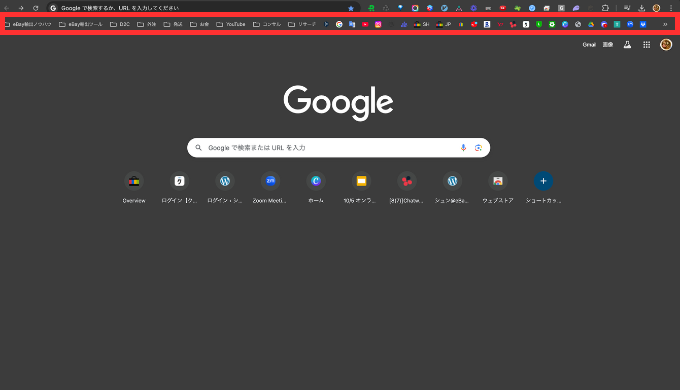

上記のように設定する方法を詳しく解説していきます!
まずは画面左上の「・・・」をクリックします。そして「ブックマークとリスト」をにカーソルを合わせます。その後、「ブックマークバーを表示」をクリックするとタブ上にブックマークしたサイトが表示されるようになります。
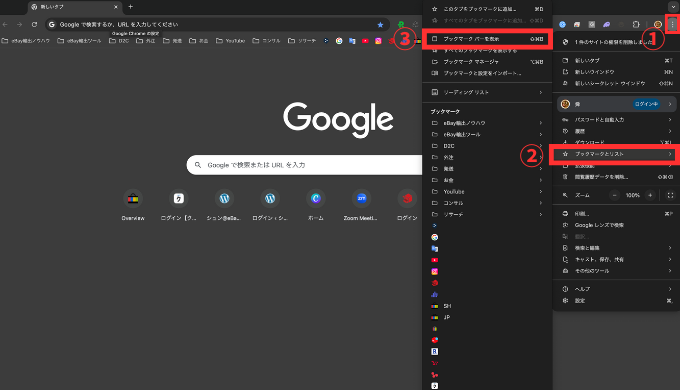
次に、実際にサイトをブックマークする方法について解説していきます。
まずは、ブックマークに保存したいサイトにアクセスします。
そしたら、URL横の星マークをクリックします。
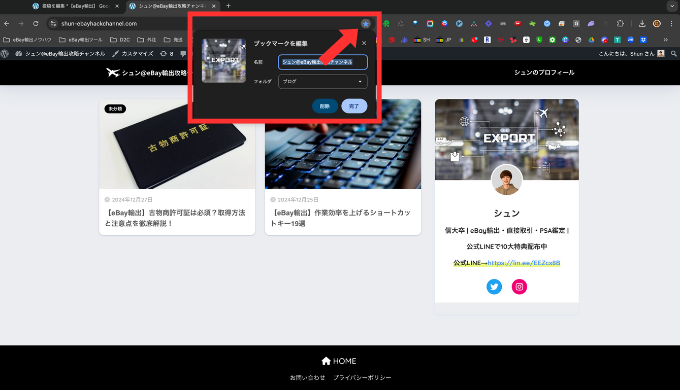
その後、保存する際の名前とフォルダ(保存先)を決定します。名前は、自分の覚えやすいものに自由に変更していただいて大丈夫です。名前とフォルダが決まったら、「完了」をクリックします。
そうすることでサイトのブックマークが完了します。
また、ここで名前を空欄にしておくとアイコンでブックマークバーに表示することが可能になります
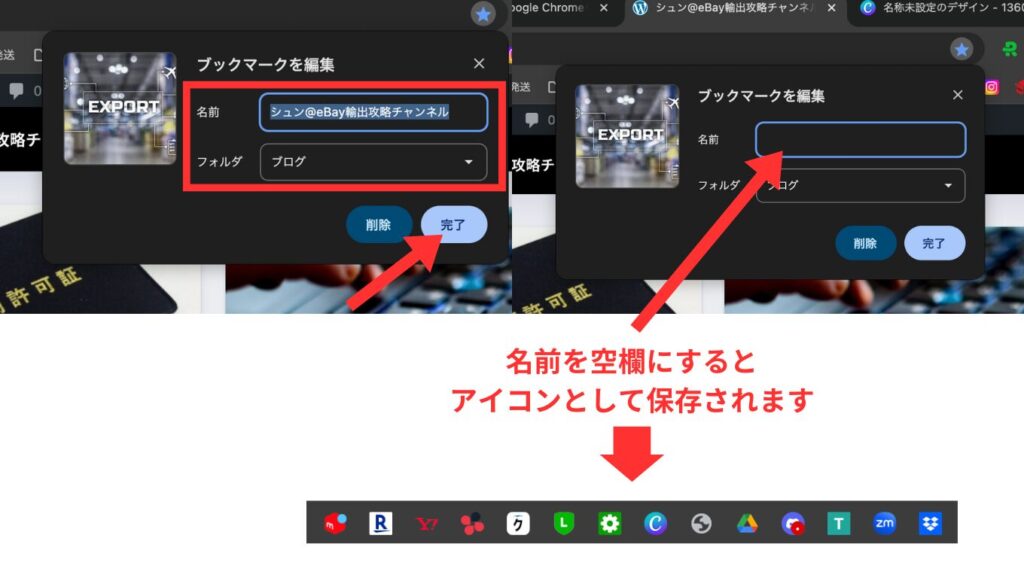

自分はよく使うサイトは、あえて名前を入れずにアイコン化しています。
ただしアイコン化する場合はフォルダに入れると見づらくなりますので、ブックマークバーに表示するようにしましょう。
次にフォルダの作り方について解説していきます。フォルダを作成することによって、ブックマークを整理することが可能です。ブックマークバーにカーソルを当てて右クリックをすると画像のような画面が出てきますので、「フォルダを追加」をクリックしましょう。
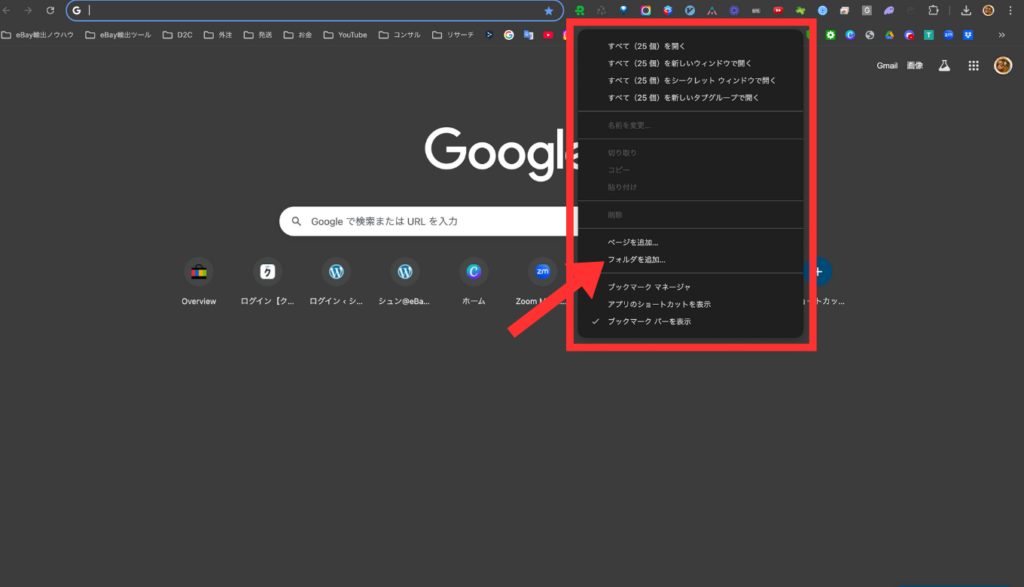
そしたら、ブックマークしたサイトを上手くフォルダに振り当てて、整理していきましょう。
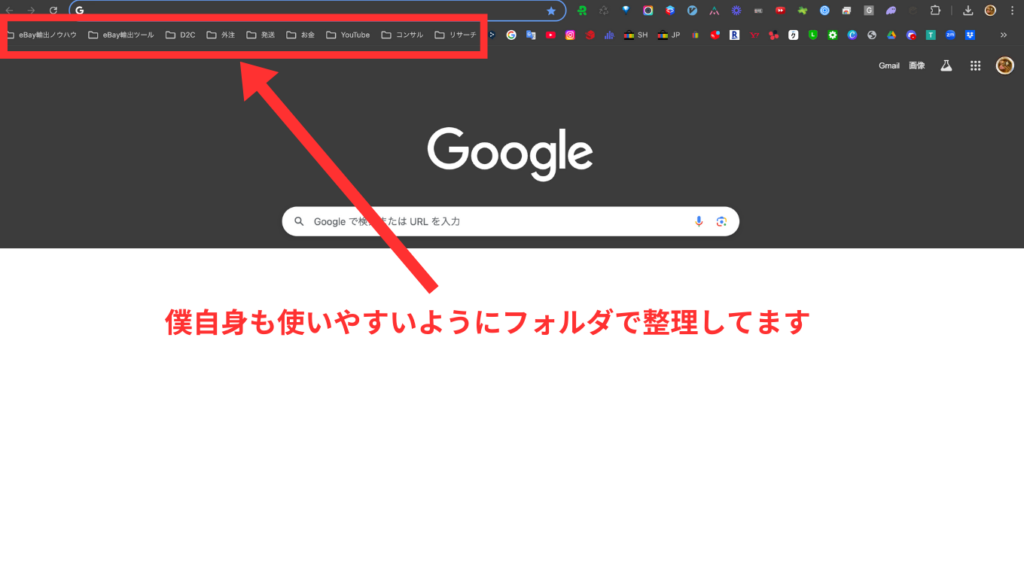

定期的に整理すると使いやすいです!次はGoogle Chromeで利用できる拡張機能について解説します。

パソコン初心者だから覚えることが多くて大変だ…
拡張機能って何ですか?

Chromeで使える機能を増やしたり強化したりできる追加アプリケーションになります!
こちらを導入することでeBay輸出の業務がしやすくなります!
自分も実際にいくつもパソコンに拡張機能を導入しています!
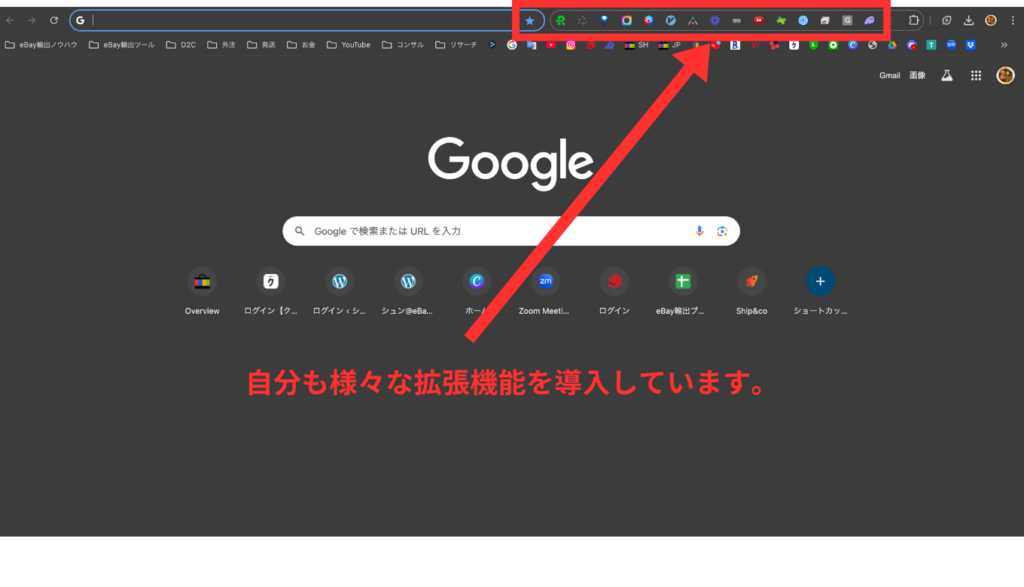
実際に拡張機能を導入する方法について解説していきます。

今回は「Pasty」と呼ばれる拡張機能を例に解説していきます。
「Pasty」はコピーしたURLを一括で開くことができる拡張機能でかなり便利です!
まずは導入したい拡張機能のページにアクセスします。こちらからPastyのページにアクセスしてください。
「Chromeに追加」をクリックしてPastyをインストールしてください。
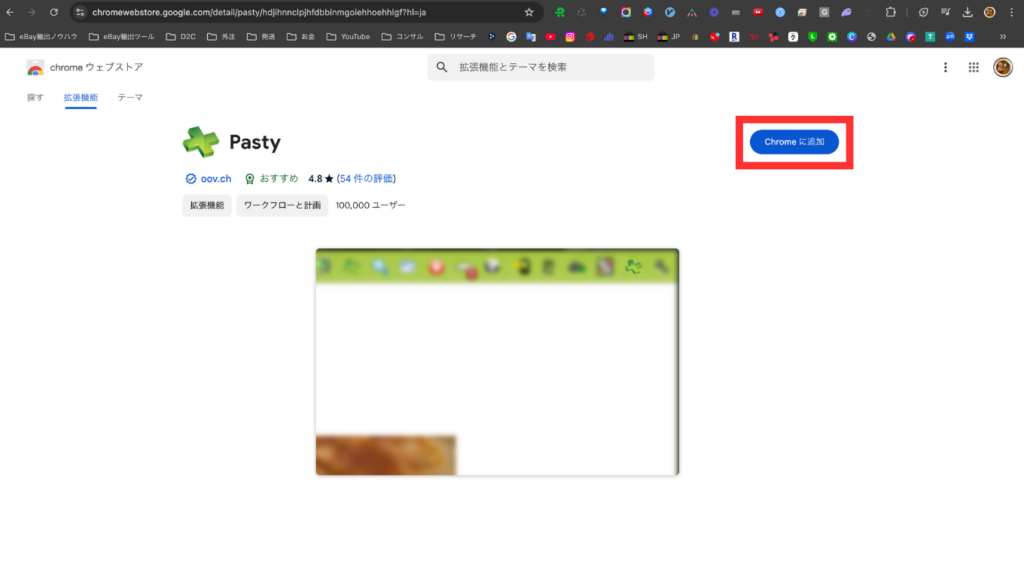
そうすると再度、「拡張機能を追加」と出ますのでクリックしましょう。
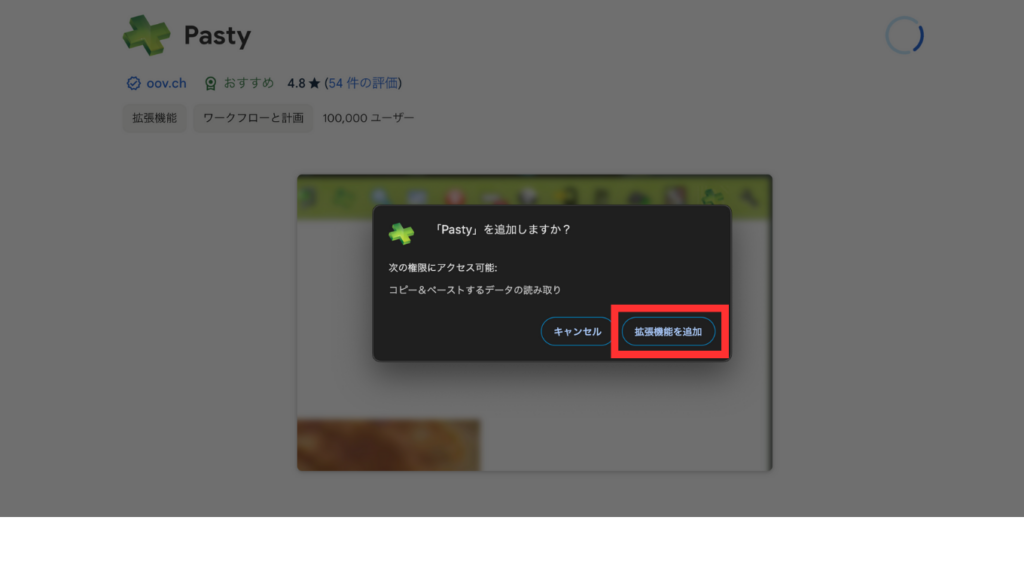
拡張機能が追加できましたら、次は画面右上のパズルのようなマークをクリックしましょう。
そしてピン留めマークをクリックすると、画面に拡張機能のアイコンが表示されるようになります。
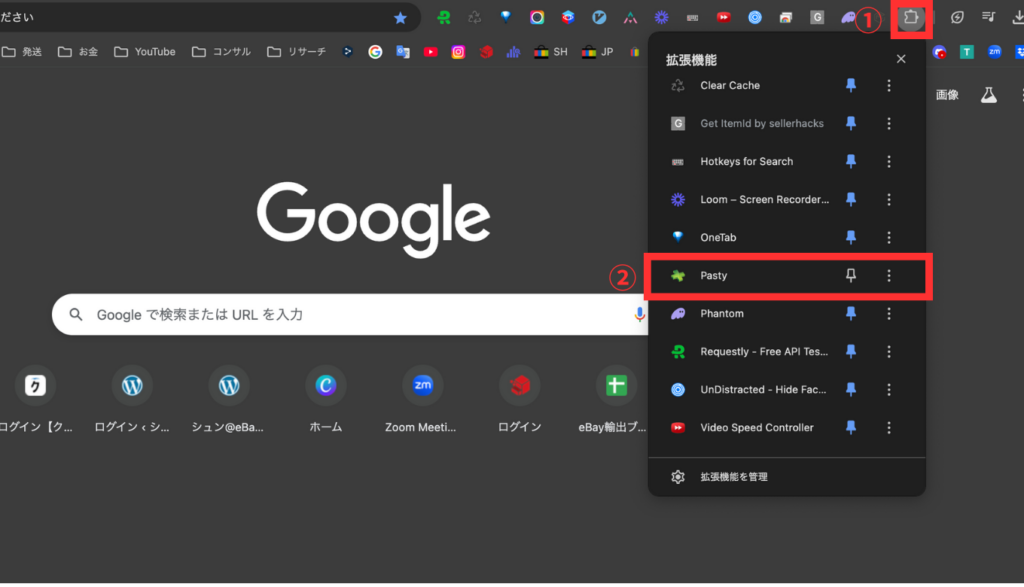
このような流れで、拡張機能をGoogle Chromeにインストールすることができます。
ちなみにですが、「Pasty」は無在庫で商品を販売する際に「在庫管理ツール」として役立ちますので、ぜひ下の記事も参考にしてみてください。
 【eBay輸出】Google Chromeの拡張機能「Pasty」について解説
【eBay輸出】Google Chromeの拡張機能「Pasty」について解説
また、他にもYouTube動画でオススメの拡張機能も紹介していますのでぜひ視聴してみてください!
※ eBayのページに悪さをしてしまう拡張機能が混じっています。実際にオススメの拡張機能はPasty, フリマアシスト, Enable Right Click, Search by Image, Clear Cache, One tabになります。

色々な拡張機能があるんですね…

他にも色々と便利な拡張機能は多いです!
もしもオススメの拡張機能があればコメントなどで共有していただけると嬉しいです!
Google Chromeについてのまとめ
ここまでの解説で「Google Chromeがいかに優れているブラウザなのか?」をご理解いただけたと思います。これからeBay輸出を始められる方はGoogle Chromeをパソコンにインストールして効率的に利用していただければと思います。

自分も5年前は全然使いこなせませんでした。
ただ、使いやすいのですぐに慣れてくると思います!
ただし、今後eBay輸出ビジネスをやっていく上で、Google Chromeを使用していると作業中に何かエラーが出たりする時があると思います。
そのような場合はブラウザを「Safari」や「Firefox」といったGoogle Chrome以外のブラウザに変更するとエラーが解消される場合がございますので、その辺りは柔軟に対応していただければと思います。

良きGoogle Chrome Lifeを送ってください!
最後まで記事をご覧いただきありがとうございました!
ただ、「ブログを見たけれど独学じゃ不安…」というような方に向けて僕が運営しているeBay輸出の講座を紹介できればと思います。

受講生がeBay輸出で稼げるようになるために全力でサポートさせていただいております!
月商1000万円や半年以内で月利30万円超え、月利100万円超えの受講生も多数在籍しておりますので、気になる方はぜひ、下の画像から詳細を確認していただければと思います。
※定員に限りがございますため、満席の際はお申し込みを承れない場合がございます。何卒ご容赦くださいますようお願い申し上げます。

▼輸出ブログランキング▼
にほんブログ村
にほんブログ村
にほんブログ村